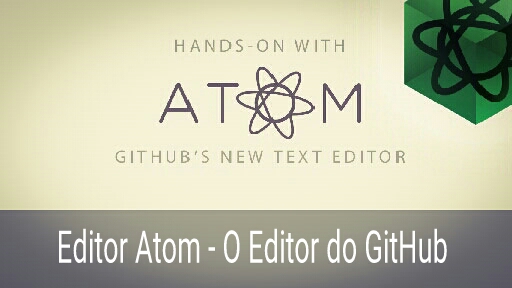Olá, bom hoje trago mais um artigo sobre WordPress e mais uma vez vou falar de segurança, pois sabemos que segurança nunca é demais e alem disto sabemos que a Google identifica sites que utilizam “https” e fazem com que os seus sites tenham uma melhor indexação em seu buscador. No entanto alguns anos atrás este serviço era muito caro e hoje o CloudFlare faz exatamente este serviço e melhor de graça, e muito mais simples, e agora veremos agora como configurar.
Configurando CloudFlare
- Para configurar você tera que fazer um registro no CloudFlare.
- Selecione a conta gratuita (pode pagar se este for seu caso e obtenha mais serviços).
- Agora entre com os passos seguites para adicionar um novo domínio ( no caso aquele que você deseja o configurar o SSL).
- Logo depous de se registrar e configurar seu domínio clique no nome do domínio que acabou de adicionar.
- No topo deve haver uma linha com varios ícones, selecione Crypto (criptografia).
Bom agora você solicitou o certificado Flexible SSL gratuito do Cloudflare, este serviço poderá demorar até duas horas para funcionar, mas caso não funcione em duas horas, pode ficar tranquilo que pode demorar um pouco mais tudo depende da sincronização do DNS. Logo depois de fazer isso, deve aparecer uma caixa verde abaixo da caixa de seleção do certificado indicando que o serviço já está ativado, uma vez que isso tenha sido feito, teremos que configurar o WordPress e agora estamos prontos pra prosseguir com o certificado CloudFlare.
Preparando WordPress
Bom vamos deixar o WordPress como http neste primeiro momento, pois vamos instalar um plugin que fará esta troca para não termos uma mão de obra desnecessária.
Instalando o plugin
O plugin que iremos instalar é CloudFlare Flexible SSL Plugin, com certeza este plugin é essencial para que possamos configurar nossa SSL no CloudFlare corretamente, o que este plugin faz é simplesmente prevenir que tenhamos redirecionamentos infinitos.
O WordPress HTTPS Plugin não é totalmente necessário, mas caso você utilize seus links com o protocolo padrão http, este plugin facilitará muito a nossa vida pois ele irá fazer a troca automaticamente, assim evitando um processo repetitivo e que dependendo do tamanho que seu site tem pode demorar um bom tempo para trocar.
Para configurar o plugin não é muito complexo, basta seguir os passos abaixo:
- Navegue até a página de configuração do plugin.
- Marque “Sim” para Proxy
- Agora podemos salvar as configurações.
Agora temos que dizer para o CloudFlare que o conteúdo do site deve ser acessado via HTTPS
- Voltando para o CloudFlare.
- Selecione o domínio que quer colocar https.
- Nos ícones do topo da página selecione (Page rules)
- Temos que definir (Always use HTTPs) e deixar como on.
- Agora temos que colocar o domínio na regra dentro dos asteriscos. Ex.: *falati.com.br*
Alterando a sua URL do WordPress
Bom tudo certinho até aqui então agora iremos mudar a opção (Endereço do site (URL)) no painel do WordPress e adicionar o protocolo https substituindo o http, agora teremos que guardar mais ou menos uma meia hora para que possamos testar se a configuração funcionou corretamente. Caso esteja apenas o // não altere pois poderá causar instabilidade.
Se tudo estiver corretamente configurado seu site estará seguro pois irá conter um protocolo criptografado, fazendo com que ataque ao seu site seja bloqueado pelos servidores da CloudFlare, assim você poderá ficar mais tranquilo e ser encontrado com mais facilidade pelos buscadores.
Veja também nosso post sobre como trocar o wp-amin aqui.
Sobre o Autor